Aplikasi/Software "TeamViewer" ini sudah cukup lama digunakan baik oleh Programmer (pembuat software) maupun User (pengguna) Komputer, dan sangat membantu untuk melakukan "Setting" dan/atau "Transfer Data" jarak jauh sebuah perangkat komputer menggunakan system "Remote Desktop Connection".
Untuk dapat menghubungkan antar kedua Komputer ini, maka diperlukan sebuah aplikasi, yang paling banyak dikenal dan umum digunakan saat ini adalah: Aplikasi "TeamViewer", yang harus di instal terlebih dahulu pada kedua PC (Desktop/Laptop/Netbook) tersebut. Jika anda belum mempunyai Aplikasi/Software TeamViewer tersebut, maka anda dapat mengunjungi Website resmi dari TeamViewer di halaman ini: http://www.teamviewer.com/id/, dan kemudian anda dapat men-downloadnya..
Ketika File sudah siap, lakukan Instalasi "TeamViewer" ini pada komputer anda, pada sewaktu Instalasi, akan muncul notifikasi.. pilih saja: Free License (non-comersial use only), lanjutkan hingg aplikasi TeamViewer ini muncul pada layar desktop anda dan siap untuk digunakan.
Keterangan Gambar
Ketika Aplikasi "TeamViewer" ini sudah terpasang/terinstal dengan benar, maka akan muncul tampilan sebagaimana gambar diatas, atau Double Klik (klik 2 x) icon Team Viewer pada layar Desktop anda, langkah selanjutnya:
Untuk dapat menghubungkan antar kedua Komputer ini, maka diperlukan sebuah aplikasi, yang paling banyak dikenal dan umum digunakan saat ini adalah: Aplikasi "TeamViewer", yang harus di instal terlebih dahulu pada kedua PC (Desktop/Laptop/Netbook) tersebut. Jika anda belum mempunyai Aplikasi/Software TeamViewer tersebut, maka anda dapat mengunjungi Website resmi dari TeamViewer di halaman ini: http://www.teamviewer.com/id/, dan kemudian anda dapat men-downloadnya..
TeamViewer - Akses Jarak Jauh pada Perangkat Komputer
Ketika File sudah siap, lakukan Instalasi "TeamViewer" ini pada komputer anda, pada sewaktu Instalasi, akan muncul notifikasi.. pilih saja: Free License (non-comersial use only), lanjutkan hingg aplikasi TeamViewer ini muncul pada layar desktop anda dan siap untuk digunakan.
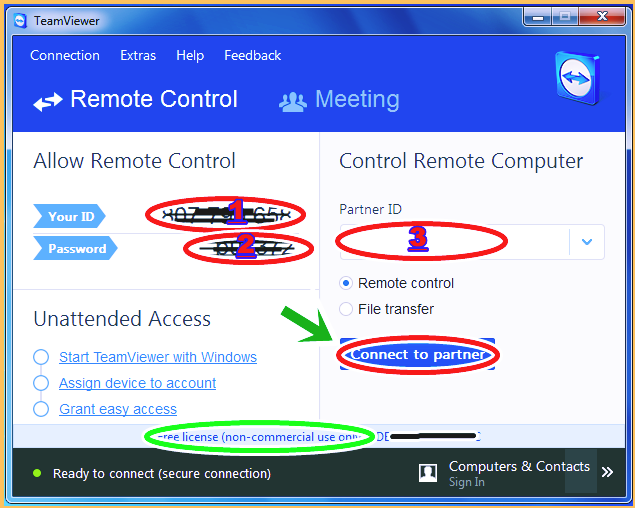 |
| Aplikasi "TeamViwer" |
- Your ID - adalah ID pengguna komputer ini. Harap dicatat! ID ini akan bebeda beda pada sekali penggunaannya, untuk menjamin Keamanan perangkat komputer tersebut, diakses tanpa sepengatahuan pengguna.
- Password - Ini adalah Password anda dalam sekali login.
- Partner ID - Partner ID ini harus di dapat pada komputer pasangan yang akan di akses.
Panduan Penggunaan Aplikasi "TeamViewer"
Ketika Aplikasi "TeamViewer" ini sudah terpasang/terinstal dengan benar, maka akan muncul tampilan sebagaimana gambar diatas, atau Double Klik (klik 2 x) icon Team Viewer pada layar Desktop anda, langkah selanjutnya:
- Yakinkan juga bahwa: Komputer pasangan (partner) melakukan hal serupa dengan diatas (dalam kondisi Online dan Menjalankan Aplikasi "TeamViewer" ini).
- Jika telah siap.. jalankan Aplikasi TeamViewer hingga muncul "ID dan Password" pada layar Desktop komputer anda, sekarang jika Anda yang ingin Mengakses komputer Pasangan (partner) anda, maka anda harus mendapatkan ID Partner yang muncul pada layar desktop komputer pasangan (partner) anda.
- jika sudah di dapatkan (ID Partner - red), selanjutnya Masukan ID Partner tersebut pada kolom: [Partner ID] sebagaimana poin no. 3 pada gambar diatas, langkah terakhir.. klik [Connect to Partner].
- Jika sambungan berhasil, sekarang anda dapat melihat tampilan layar desktop "Partner Anda" pada layar komputer anda yang pada selanjutnya anda dapat melakukan AKSES sesuai dengan yang anda inginkan sebagaimana melakukannya pada komputer anda sendiri.
No comments:
Post a Comment